Как установить Maven на Mac OS
Development, Java | Комментировать запись
Maven — наиболее широко используемый инструмент управления сборкой и зависимостями проектов для приложений на основе Java. Установить Maven на Mac OS можно с помощью менеджера пакетов, такого как HomeBrew, или с помощью инструментов командной строки XCode. Но в этом туториале мы покажем, как установить Maven на Mac OS без применения какого-либо другого программного обеспечения. Поскольку для работы Maven требуется установка Java, мы начнем именно с этого шага.
1: Установка Java на Mac
Давайте установим OpenJDK на Mac OS. Это бесплатно, и вам не нужно беспокоиться о лицензировании, которое поставляется со сборкой Oracle JDK.
Загрузка Java для Mac OS
Перейдите на страницу последней версии JDK GA и загрузите tar-файл для Mac OS. Вот URL-адрес релиза Java 13 GA: https://jdk.java.net/13/.
Затем извлеките его в любой каталог. Мы предпочитаем хранить JDK в каталоге /Library/Java/JavaVirtualMachines/.
$ tar -xvf openjdk-13.0.1_osx-x64_bin.tar.gz
$ sudo mv jdk-13.0.1.jdk /Library/Java/JavaVirtualMachines/
Установка переменных JAVA_HOME и PATH
Откройте файл .bash_profile и внесите в него следующие строки:
JAVA_HOME="/Library/Java/JavaVirtualMachines/jdk-13.0.1.jdk/Contents/Home" PATH="${JAVA_HOME}/bin:${PATH}" export PATH
Вы можете перезапустить Терминал, чтобы применить эти изменения переменных среды. Также можно запустить команду source .bash_profile.
Читайте также: Как просматривать и обновлять переменную среды PATH
Тестирование установки JDK
Откройте Терминал и запустите команду:
$ java -version
Она должна показать следующий вывод.
openjdk version "13.0.1" 2019-10-15 OpenJDK Runtime Environment (build 13.0.1+9) OpenJDK 64-Bit Server VM (build 13.0.1+9, mixed mode, sharing) $
Однако вы также можете получить такое предупреждение:
“jdk-13.0.1.jdk” cannot be opened because the developer cannot be verified. macOS cannot verify that this app is free from malware.
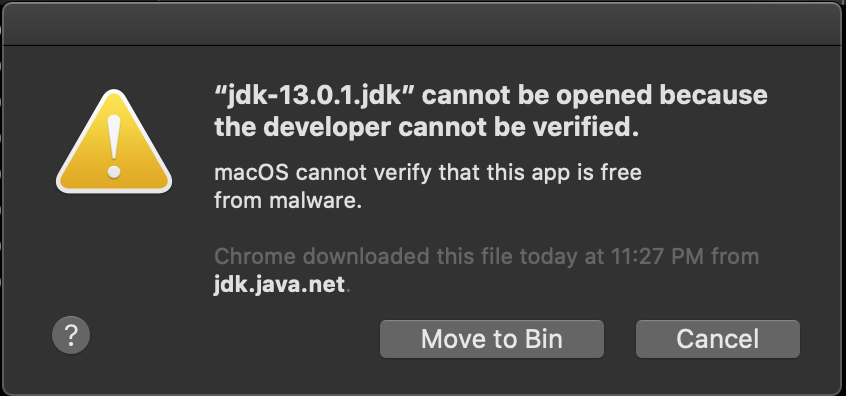
Это значит, что вам нужно разрешить запуск приложения в настройках Security and Privacy.

После этого команда java будет работать нормально, и предупреждение больше не будет отображаться.
2: Установка Maven на Mac OS
Теперь, когда мы успешно установили JDK, мы может загрузить и установить Maven.
Загрузка Maven для Mac OS
Перейдите на сайт загрузки Maven: https://maven.apache.org/download.cgi. Загрузите файл Binary tar.gz archive, который отмечен на изображении ниже.
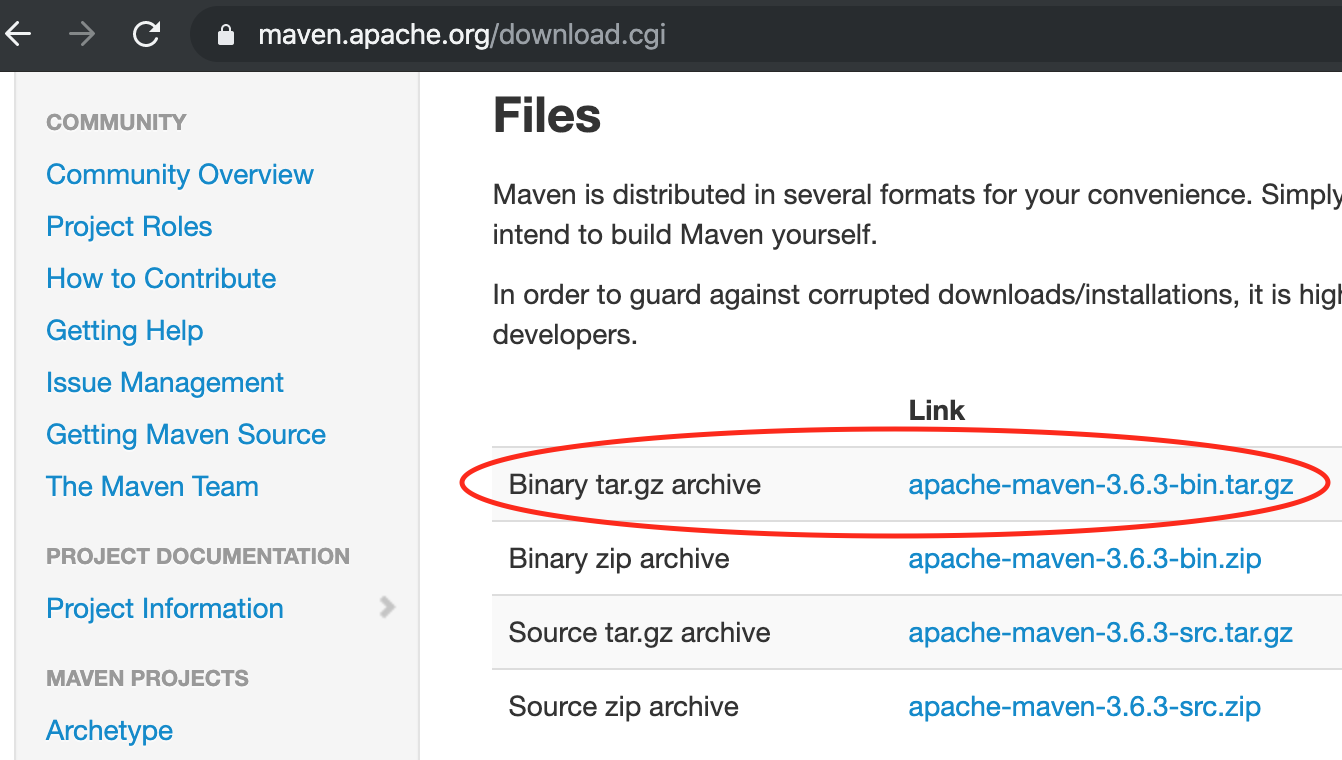
После загрузки извлеките его с помощью приведенной ниже команды.
$ tar -xvf apache-maven-3.6.3-bin.tar.gz
Бинарные файлы будут извлечены в каталог apache-maven-3.6.3. Вы можете хранить их где угодно, но мы сохраним их в каталоге Downloads для быстрого доступа.
Установка переменных M2_HOME и PATH
Следующим шагом является настройка переменных окружения для Maven — M2_HOME и PATH. Мы должны добавить его каталог bin в переменную Path. Откройте .bash_profile в своем любимом текстовом редакторе и добавьте в его конец следующие строки.
export M2_HOME="/Users/pankaj/Downloads/apache-maven-3.6.3" PATH="${M2_HOME}/bin:${PATH}" export PATH
Чтобы обновить эти настройки, можете перезапустить терминал или использовать команду:
source .bash_profile
Тестирование установки Maven
Наконец, запросите версию фреймворка, чтобы проверить, успешно ли он установлен.
$ mvn -version
OpenJDK 64-Bit Server VM warning: Ignoring option MaxPermSize; support was removed in 8.0 Apache Maven 3.6.3 (cecedd343002696d0abb50b32b541b8a6ba2883f) Maven home: /Users/pankaj/Downloads/apache-maven-3.6.3 Java version: 13.0.1, vendor: Oracle Corporation, runtime: /Library/Java/JavaVirtualMachines/jdk-13.0.1.jdk/Contents/Home Default locale: en_IN, platform encoding: UTF-8 OS name: "mac os x", version: "10.15.1", arch: "x86_64", family: "mac" $
Вывод показывает исходное расположение maven, используемую им версию JDK, а также сведения о версии Mac OS. Как видите, Maven успешно установлен на Mac OS. Теперь вы готовы создавать Java-проекты на основе maven.
Читайте также: Домашняя страница Apache Maven
Tags: Apache, Java, Mac OS, Maven
